Auto CAD2020怎么设置图形界限-Auto CAD2020设置图形界限的方法
- WBOYWBOYWBOYWBOYWBOYWBOYWBOYWBOYWBOYWBOYWBOYWBOYWB转载
- 2024-03-04 15:07:06831浏览
php小编草莓为你详细介绍Auto CAD2020如何设置图形界限的方法。在Auto CAD2020中,设置图形界限是非常重要的,可以帮助用户精确控制绘图区域,提高工作效率。通过简单的操作步骤,你可以轻松设置图形界限,确保绘图范围正确,避免出现不必要的错误。接下来,让我们一起来了解Auto CAD2020设置图形界限的方法吧!
1、首先打开Auto CAD2020,输入limits命令,空格键确定,如下图所示。

2、确定命令后,选择格式中的图形界限,如下图所示。
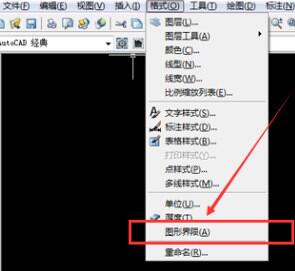
3、点击图形界限后,会出现重新设置模型空间界限,接着再点击键盘上的回车键,如下图所示。

4、之后再在命令栏中输入相对应的倍数,如果用户想要扩大100倍,此时则输入42000,29700,如下图所示。

5、确定图形界限后,输入命令Z,空格键确定,如下图所示。
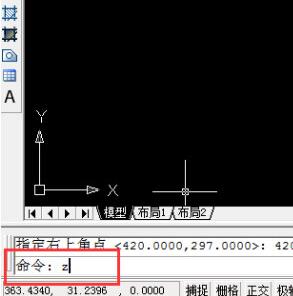
6、然后输入A,空格确定,如下图所示。
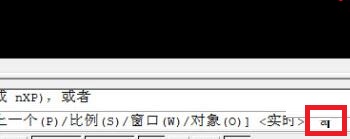
7、确定A后,就能看到新设置的图形界限了,如下图所示。

上面就是小编为大家带来的Auto CAD2020怎么设置图形界限的全部内容,希望对大家能够有所帮助哦。
以上是Auto CAD2020怎么设置图形界限-Auto CAD2020设置图形界限的方法的详细内容。更多信息请关注PHP中文网其他相关文章!
声明:
本文转载于:pcsoft.com。如有侵权,请联系admin@php.cn删除

